 システムチュートリアル
システムチュートリアル Windowsシリーズ
Windowsシリーズ Win10 で USB フラッシュ ドライブをフォーマットするときに FAT32 オプションがない場合はどうすればよいですか? Win10 で USB ドライブを FAT32 にフォーマットする方法
Win10 で USB フラッシュ ドライブをフォーマットするときに FAT32 オプションがない場合はどうすればよいですか? Win10 で USB ドライブを FAT32 にフォーマットする方法Win10 で USB フラッシュ ドライブをフォーマットするときに FAT32 オプションがない場合はどうすればよいですか? Win10 で USB ドライブを FAT32 にフォーマットする方法
php エディタ Baicao が解決策を紹介します。Win10 オペレーティング システムで USB フラッシュ ドライブをフォーマットしたが、FAT32 オプションがないことがわかった場合、どうすれば解決できますか?まず、心配しないでください。次の方法で USB フラッシュ ドライブを FAT32 にフォーマットできます。まず、「この PC」または「マイ コンピュータ」を開き、USB フラッシュ ドライブが配置されているドライブを見つけます。ドライブを右クリックし、「フォーマット」を選択します。表示されるフォーマットダイアログボックスで、ファイルシステムオプションを「FAT32」に設定し、「開始」ボタンをクリックしてフォーマットを開始します。このようにして、USB フラッシュ ドライブを FAT32 に正常にフォーマットできます。この方法がお役に立てば幸いです!
win10 で U ディスクを fat32 にフォーマットする方法
方法 1:
1. まず、U ディスクをコンピュータの USB ポートに挿入します。コンピュータの U ディスク、ここでのエディターは H ディスクです。

#2. H ドライブを右クリックし、ポップアップ メニューで [フォーマット] を選択します。
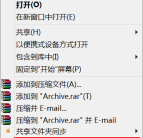
3. ファイル システム オプションをクリックして、ファイル システム形式を変更します。必要に応じてファイル システム形式を選択できます。ここでは、エディタは「FAT32」を選択します。フォーマット。 。
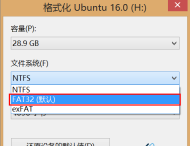
#4. ファイル システムを選択した後、ボリューム ラベル名を変更します。これは、フォーマット完了後にコンピュータに表示される名前であり、「開始」をクリックします。 「」ボタンを押して、U ディスクのフォーマットを開始します。
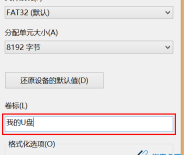
#5. U ディスクをフォーマットする前にダイアログボックスが表示されますので、「OK」ボタンをクリックすると U ディスクのフォーマットが開始されます。

方法 2:
1. 図に示すように、Windows 10 オペレーティング システムを起動します。タスクバーの検索ボックスをクリックして、Cortana インテリジェント音声アシスタントの使用を開始します。

#2. 図に示すように、検索ボックスに「ファイル エクスプローラー」と入力します。 Cortana に検索結果が表示され、「ベストマッチ→ファイルエクスプローラー」項目をクリックします。

#3. 図に示すように、「エクスプローラー」プログラム ウィンドウを呼び出します。左側のツリーディレクトリ構造を展開し、「My USB Disk」アイコンを選択します。
4. 図に示すように、「My U Disk」アイコンを右クリックします。ショートカット メニューが表示されるので、[形式,,,] 項目を選択します。

#5. 図に示すように、[USB ディスクのフォーマット] ダイアログ ボックスが表示されます。 「ファイル システム」オプションを選択し、テキスト ボックスの右側にある下矢印をクリックします。

#6. 図に示すように、ドロップダウン リストが表示されます。 「FAT32」項目を選択し、設定が完了したら「開始」ボタンをクリックします。
7. 図に示すように、U ディスクを FAT32 形式にフォーマットする操作を完了します。

以上がWin10 で USB フラッシュ ドライブをフォーマットするときに FAT32 オプションがない場合はどうすればよいですか? Win10 で USB ドライブを FAT32 にフォーマットする方法の詳細内容です。詳細については、PHP 中国語 Web サイトの他の関連記事を参照してください。
 Windows11で互換性モードで古いソフトウェアを実行する方法Apr 28, 2025 am 09:22 AM
Windows11で互換性モードで古いソフトウェアを実行する方法Apr 28, 2025 am 09:22 AM互換性モードでWindows11のアプリの互換性の問題を解決する Windows 11システムで予想どおりに起動または動作することを拒否しているアプリケーションはありますか? Windows 11の互換性モードは、多くの場合、これらの問題を解決できます。このガイドはあなたへの方法を説明しています
 Windows10の死はあなたにたくさんのフリーLinux PCをネットすることができますApr 28, 2025 am 06:03 AM
Windows10の死はあなたにたくさんのフリーLinux PCをネットすることができますApr 28, 2025 am 06:03 AMWindows 11 Elimination Wave:あなたの古いコンピューターは新しい生活を案内しています!多くの企業がWindows 11を実行できないコンピューターを排除しようとしていますが、これはLinuxユーザーにとって素晴らしい機会です! Windows10は死にそうであり、多くのコンピューターはWindows11を実行できません エンタープライズは、デバイス上で最新のソフトウェアを実行して、サポートを受け、インフラストラクチャのセキュリティを維持し、ユーザーデータを保護する必要があります。 Windows 11はWindowsオペレーティングシステムの最新バージョンですが、多くの既存のコンピューターが満たすことができない非常に具体的で厳格なハードウェア要件があるため、古いWindows 10の使用を長い間主張してきました。 ただし、Windows 10は202になります
 これらの5つのアドオンとユーティリティを使用してファイルエクスプローラープロになるApr 28, 2025 am 06:01 AM
これらの5つのアドオンとユーティリティを使用してファイルエクスプローラープロになるApr 28, 2025 am 06:01 AM必須アドオンと拡張機能でファイルエクスプローラーエクスペリエンスを強化する ファイルエクスプローラーは基本的なWindowsツールですが、その機能は、適切なアドオンと拡張機能で大幅に拡張できます。これらのツールはファイル管理を合理化し、
 Windows RecallはBackをリコールし、Nestはさよならを言います:毎週のラウンドアップApr 27, 2025 pm 06:11 PM
Windows RecallはBackをリコールし、Nestはさよならを言います:毎週のラウンドアップApr 27, 2025 pm 06:11 PMTech News Roundup:Windows Recall、New Ereadersなど! 今週のTech Newsには、アップデート、新しいリリース、いくつかの驚くべき開発が満載されています。 飛び込みましょう! Windows Recallが最終的に展開されました(大幅に遅延した後) マイクロソフトの論争
 古いラップトップを再利用または再利用する10の方法Apr 27, 2025 am 09:30 AM
古いラップトップを再利用または再利用する10の方法Apr 27, 2025 am 09:30 AM古いラップトップを再利用する:埋め立て地を避けるために10個の独創的なアイデア! 私たちの多くは、数年ごとにラップトップをアップグレードし、完全に機能するマシンがほこりを集めています。 それらを捨てる代わりに、あなたの古いものを与えるためのこれらの10の創造的な方法を考えてください
 このファイルマネージャーは私のすべてのWindowsファイルエクスプローラーの苦労を解決しますApr 27, 2025 am 06:02 AM
このファイルマネージャーは私のすべてのWindowsファイルエクスプローラーの苦労を解決しますApr 27, 2025 am 06:02 AMこの記事では、著者がWindows File Explorerを介して無料のサードパーティファイルエクスプローラーであるOnecommanderを好む理由について説明します。 著者は、最新の機能のゆっくりした採用を含む、Windowsファイルエクスプローラーのいくつかの重要な欠点を強調しています(DAなど
 8bitdo'のレトロXboxマウスは、今日わずか48ドルですApr 27, 2025 am 12:56 AM
8bitdo'のレトロXboxマウスは、今日わずか48ドルですApr 27, 2025 am 12:56 AM8ビットレトロR8ゲーミングマウス:素晴らしい価値があります! 8Bitdo Xbox Edition R8は、PAW 3395センサーを使用し、Bluetooth、2.4G、Wired USB-Cの3つの接続モードをサポートし、プログラム可能なボタンと充電ドックを装備した、正式にライセンスされた半透明の緑のワイヤレスゲームマウスです。 アマゾンは今よく売れています!この高性能ワイヤレスゲーミングマウスは現在、わずか47.99ドルで価格設定されており、20%の割引を楽しんでいます。 もともと59.99ドルの価格であったR8マウスは、その優れた機能と公式にライセンスされたXboxデザインにより、絶対にお金の価値があります。その見事な半透明の緑のシェルは、第一世代のxboに似ています
 Windowsのリコールは、論争の露出の後、ついに展開されていますApr 27, 2025 am 12:55 AM
Windowsのリコールは、論争の露出の後、ついに展開されていますApr 27, 2025 am 12:55 AMCopilot PCは、リコールとWindowsの検索機能を強化します MicrosoftのCopilot PCは、リコールおよびWindows検索機能の大幅な更新を受けています。 これらの改善は、デバイスの統合TPUのパワーを活用しています(テンソル


ホットAIツール

Undresser.AI Undress
リアルなヌード写真を作成する AI 搭載アプリ

AI Clothes Remover
写真から衣服を削除するオンライン AI ツール。

Undress AI Tool
脱衣画像を無料で

Clothoff.io
AI衣類リムーバー

Video Face Swap
完全無料の AI 顔交換ツールを使用して、あらゆるビデオの顔を簡単に交換できます。

人気の記事

ホットツール

EditPlus 中国語クラック版
サイズが小さく、構文の強調表示、コード プロンプト機能はサポートされていません

メモ帳++7.3.1
使いやすく無料のコードエディター

ゼンドスタジオ 13.0.1
強力な PHP 統合開発環境

SublimeText3 Mac版
神レベルのコード編集ソフト(SublimeText3)

AtomエディタMac版ダウンロード
最も人気のあるオープンソースエディター

ホットトピック
 7794
7794 15
15 1644
1644 14
14 1401
1401 52
52 1299
1299 25
25 1234
1234 29
29

